回線解約後のSoftBank IDでSIMロック解除する方法
回線契約を解約したSoftBank IDでMy SoftBankからスマートフォンのSIMロック解除手続きをする方法を紹介します。
回線契約がないSoftBank IDでSIMロック解除するには本人確認が必要
私は以前SoftBank(ソフトバンク)の携帯電話回線を契約してスマートフォンで利用していましたが、2022年3月に解約しました。
ドコモやauであれば回線解約後にも「dポイント」「au PAY」などを使うために同じアカウントを使い続けることがありますが、SoftBankの場合はYahoo! JAPANやPayPayとは別のアカウントになっているため、携帯電話回線の解約後にSoftBank IDを継続利用する必要はありません。
ただ、過去にSoftBankが販売した中古スマートフォン・中古iPhoneのSIMロックを解除するにはSoftBank IDが必要です。
回線契約を解除したSoftBank IDであっても、回線解約後に手続きすることで「SIMロック解除用」として使うことができます。
ただし回線契約がないSoftBank IDでSIMロック解除するには本人確認などの手続きが必要ですので、今回はその手順を紹介します。
また、本人確認が完了するまでに1週間程度かかることがあるため、実際に中古スマートフォンのSIMロック解除を行う時期より先に本人確認手続きを行ってください。
なお、回線契約せず新規作成したSoftBank IDでSIMロック解除する場合もほぼ同様の手順ですので、参考にしてください。
SIMロック解除できるスマートフォンについて
My SoftBankでSIMロック解除できるスマートフォンの条件は以下の通りです。
* 2015年5月以降に発売された機種である(Galaxy S6 edge, iPhone 6sなど)
- ネットワーク利用制限がかかっていない(〇 または △ である)
- まだSIMロック解除されていない
残念ながら、2015年4月以前に発売されたSoftBankスマートフォンはSIMロック解除できません。
また当然ながら、端末購入代金が未払いでネットワーク利用制限が × になったSoftBankスマートフォンもSIMロック解除不可能です。
なお、2021年5月21日以降に新品として購入されたSoftBankスマートフォンは、原則として店舗がSIMロック解除手続き済みですので、ユーザーがSIMロック解除手続きする必要はありません。
解約時に届くメール・SMSでSoftBank IDを確認する
回線契約中のSoftBank IDは電話番号ですが、解約後のSoftBank IDはランダムな英数字に変わります。
回線契約解除後のSoftBank IDは、解約の方法に応じて以下の手段で通知されます。
- 純粋な解約…「解約完了メール」で通知
- MNP転出…SMSで通知
SoftBankに登録した連絡先メールアドレスまたはMNP転出元の携帯電話番号に届きますので、解約と同時にスマートフォンを機種変更する場合は見落とさないように気を付けてください。
下の画像は、私がSoftBankでMNP予約番号を発行した際に、SoftBank回線を契約していた電話番号に届いたSMSです。
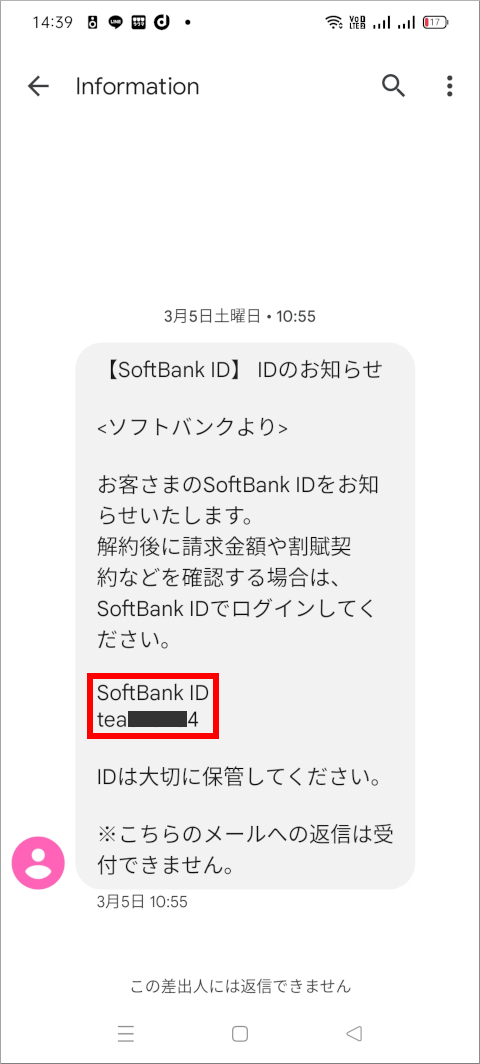
必要な本人確認書類は?
回線解約後のSoftBank IDでSIMロック手続きするために必要な本人確認書類は、以下のうちの1種類です。
- 運転免許証
- マイナンバーカード
- パスポート(住所記載)
- 運転経歴証明書
外国籍の場合は以下のうちいずれかです。
- 在留カード(一般永住)
- 特別永住者証明書
My SoftBankでの本人確認手順
では、実際にSMSで通知されたSoftBank IDでMy SoftBankにログインします。パスワードは回線解約前と同じです。
なお、手続き中にスマートフォンのカメラで顔を撮影する必要があるため、スマートフォンのブラウザでアクセスしてください。
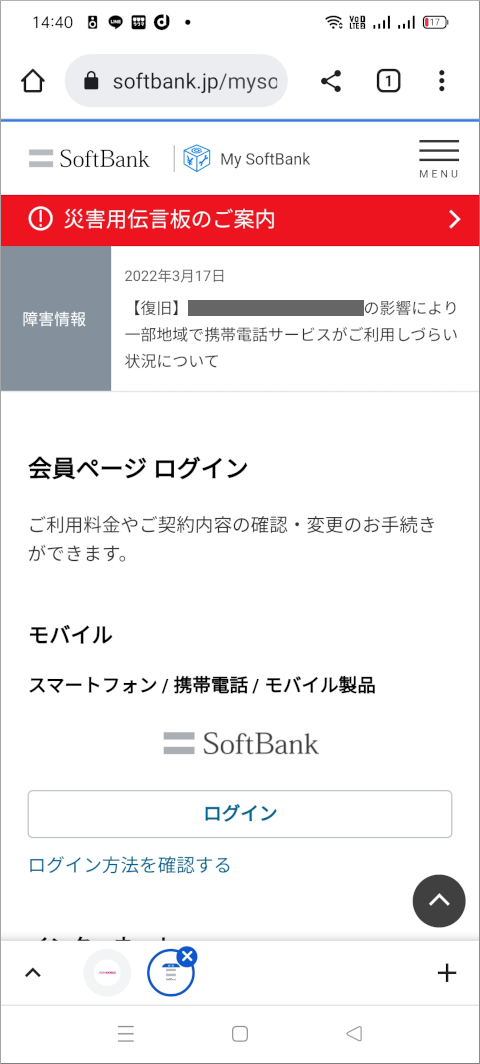
「モバイル」欄の「ログイン」ボタンを押してください。
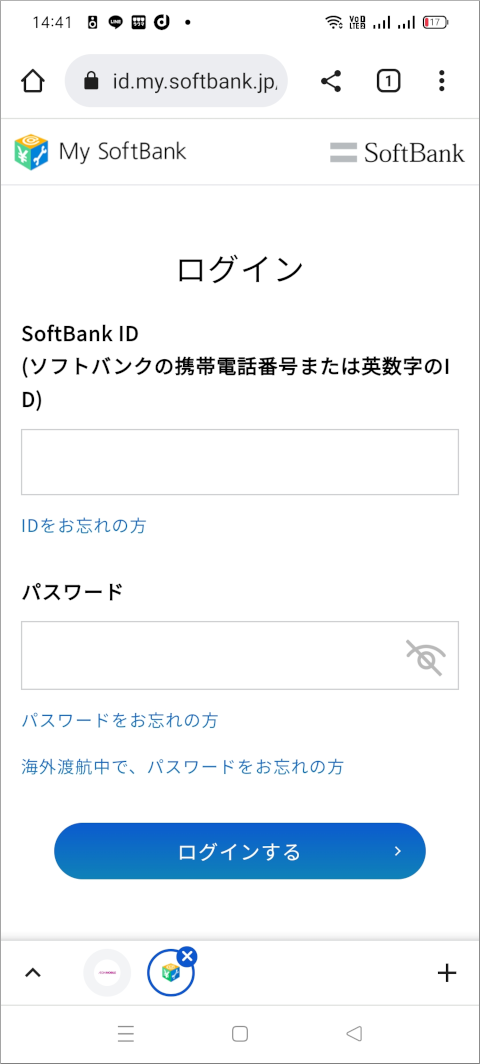
ここで、メールまたはSMSで通知されたSoftBank IDと、今までと同じパスワードを入力し、「ログインする」を押してください。
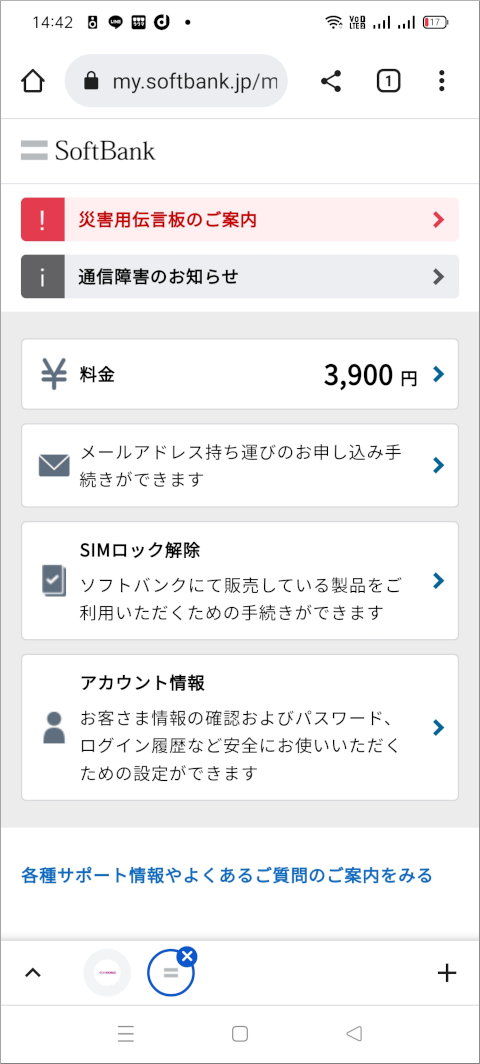
My SoftBankにログインできたら、「アカウント情報」欄をタップします。
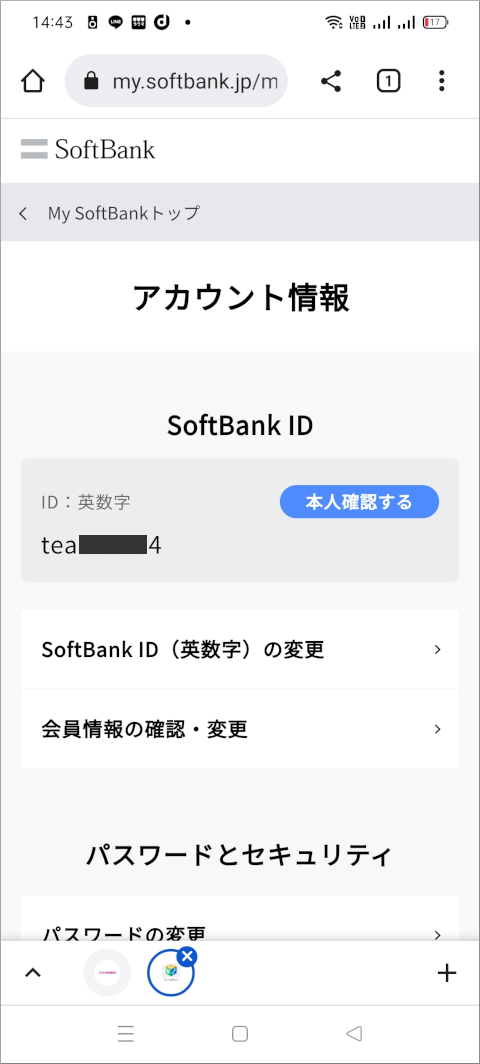
アカウント情報ページでは、「本人確認する」ボタンを押しましょう。
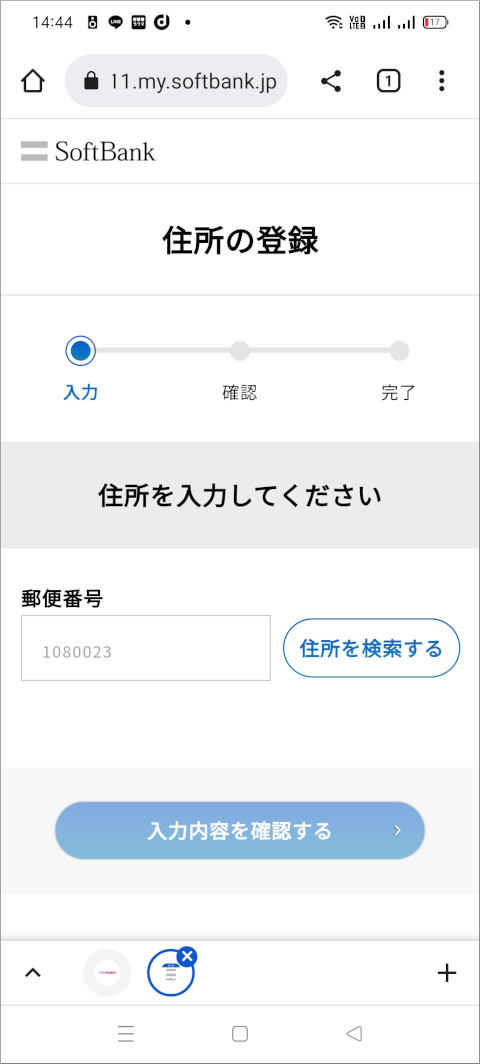
「住所の登録」ページでは郵便番号と住所を入力し、「住所を登録しました」と表示されたら「本人確認手続きする」ボタンを押してください。
連絡先となる携帯電話番号の登録が必要な場合もあります。
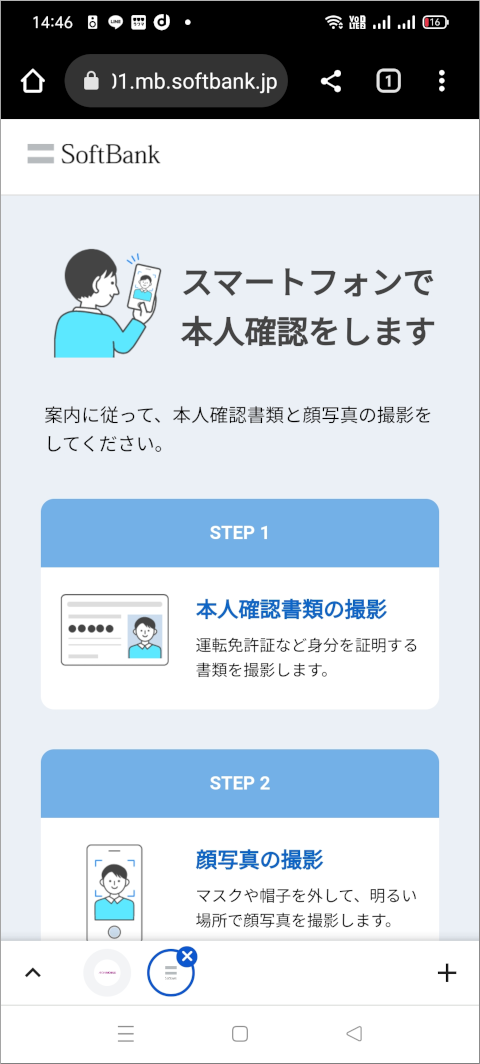
「スマートフォンで本人確認をします」と表示されますので、画面の指示に従ってスマートフォンのカメラで本人確認書類と顔写真を撮影します。
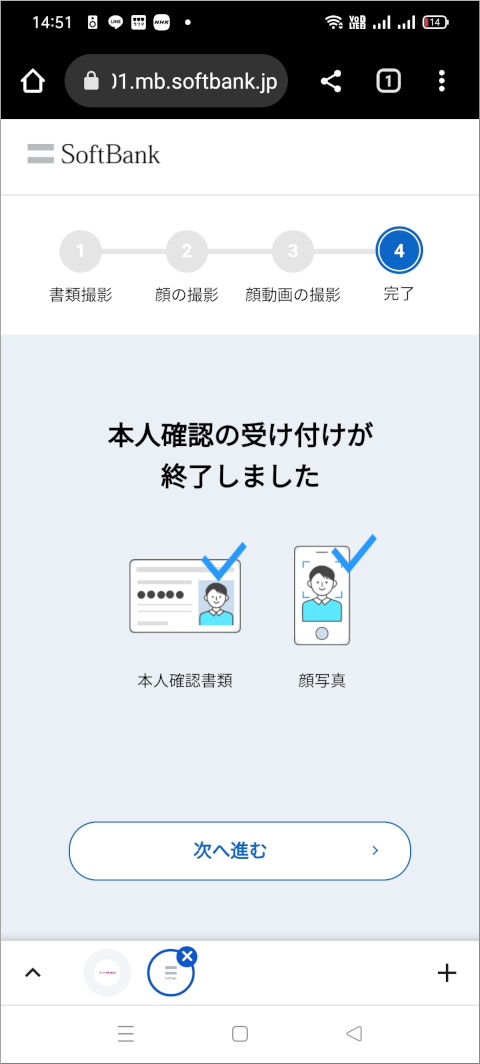
無事に本人確認できると、「本人確認の受け付けが終了しました」と表示されます。「次へ進む」を押してください。
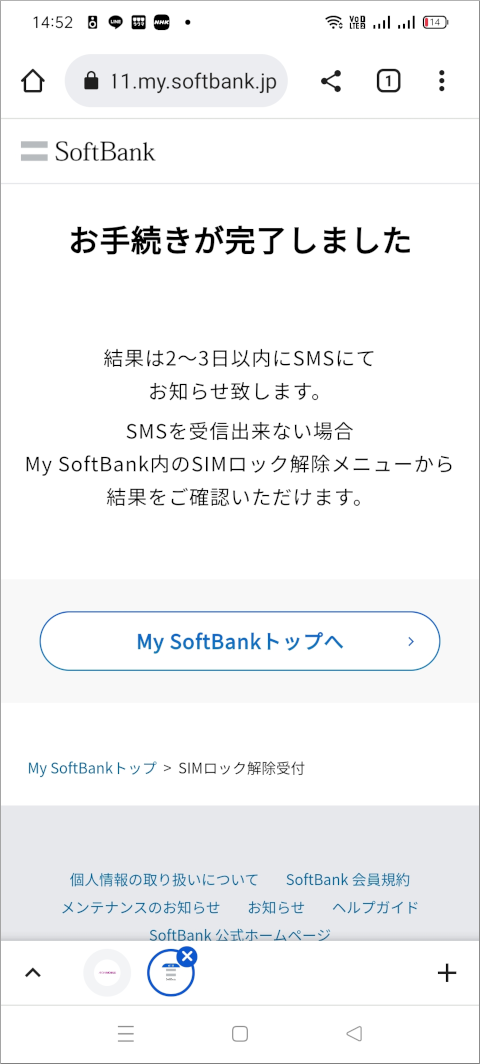
「お手続きが完了しました」と表示されたら、実際にSIMロック解除手続きが可能になるまで数日待つ必要があります。
一旦My SoftBankからログアウトして、1週間ほどしてから再ログインしてください。
なお、私の場合は、My SoftBankからメールかSMSで「SIMロック解除が可能になりました」という通知は届きませんでした。
2022年3月20日頃にMy SoftBankで本人確認手続きを行い、4月20日頃に再度ログインした時にSIMロック解除手続きができるようになっていたため、SIMロック解除可能になった正確な時期はわかりません。
SoftBankスマートフォンのSIMロックを解除する
では次に、実際に回線解約済みのSoftBank IDを使ってSIMロック解除手続きを行います。
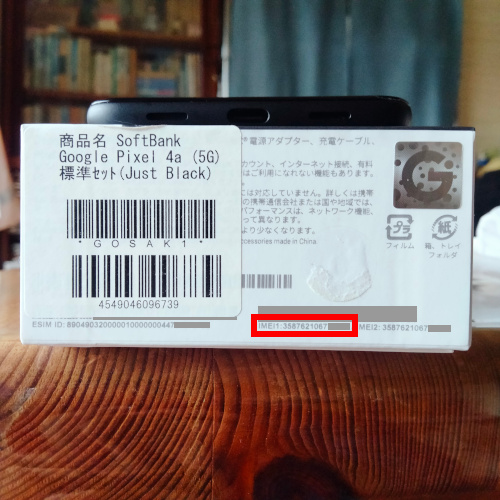
私がSIMロック解除したのは、中古として購入したSoftBank版Google Pixel 4a (5G)です。
SIMロック解除するためにはスマートフォンのIMEIが必要です。
IMEIは箱やスマートフォンの設定画面で確認できますし、メルカリやラクマに出品された中古品であれば商品ページにも記載されています。
まず、My SoftBankに再ログインします。
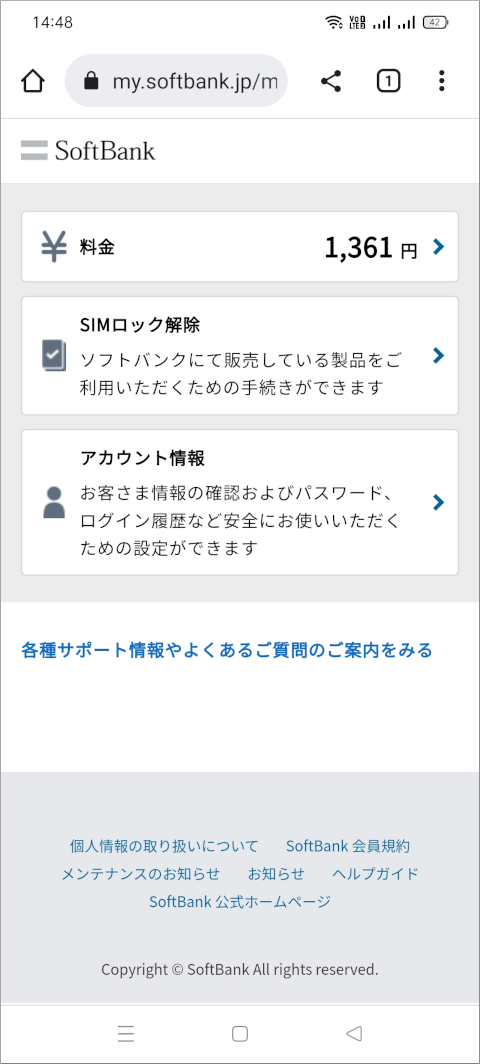
「SIMロック解除」欄を選択してください。
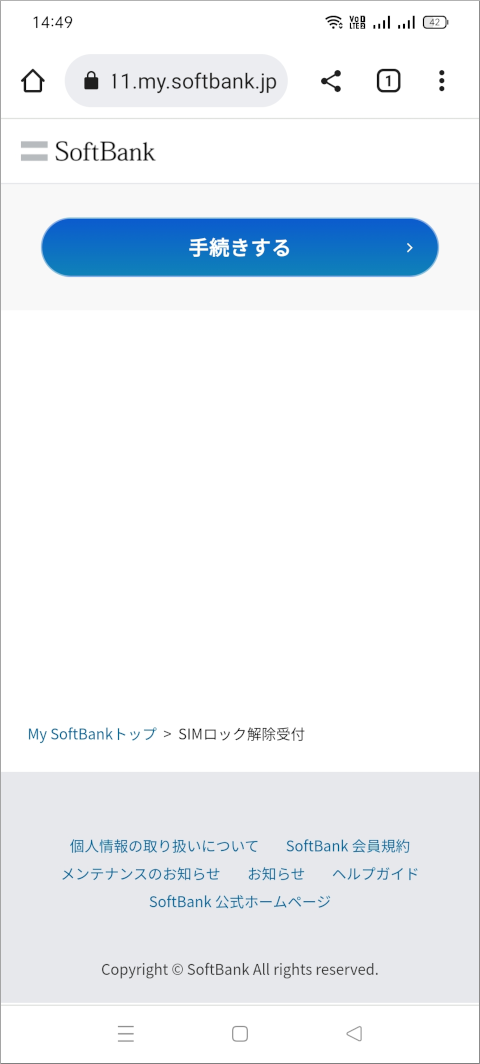
「手続きする」ボタンを押します(それにしてもこのページの余白は何なんでしょうか?)。
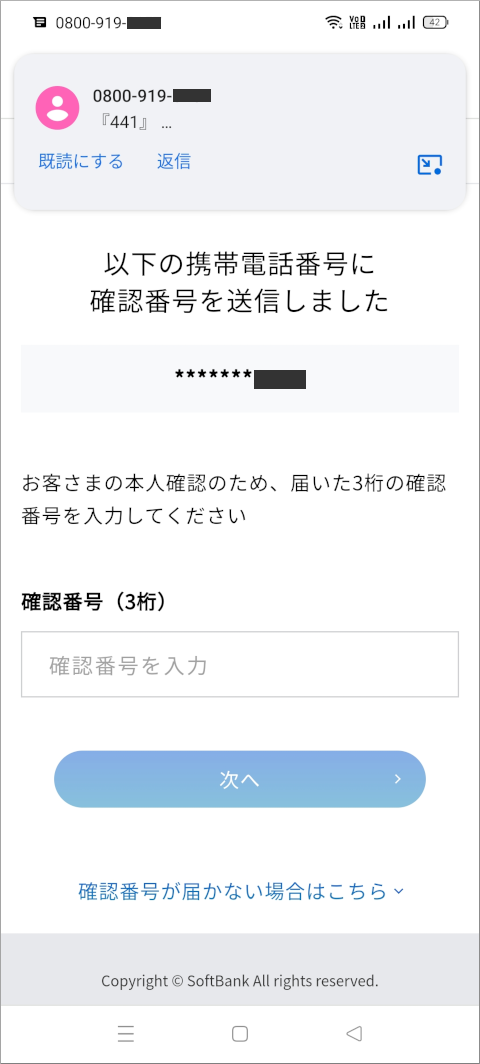
「以下の携帯電話番号に確認番号を送信しました」と表示され、My SoftBankに登録した携帯電話番号にSMSで3桁の数字が届きます。
数字を入力して「次へ」を押してください。
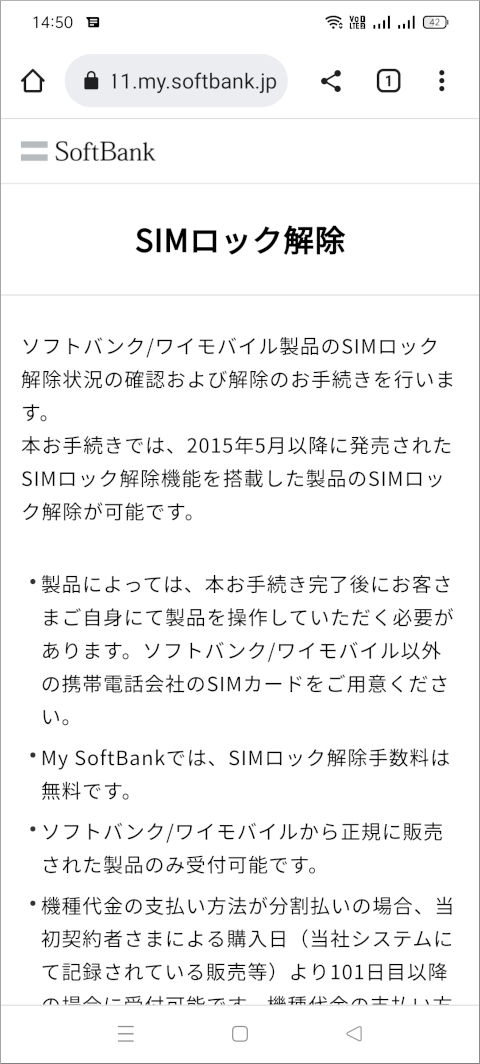
SIMロック解除についての説明・注意事項が書かれていますので、よく読んでからページ下部にスクロールしてください。
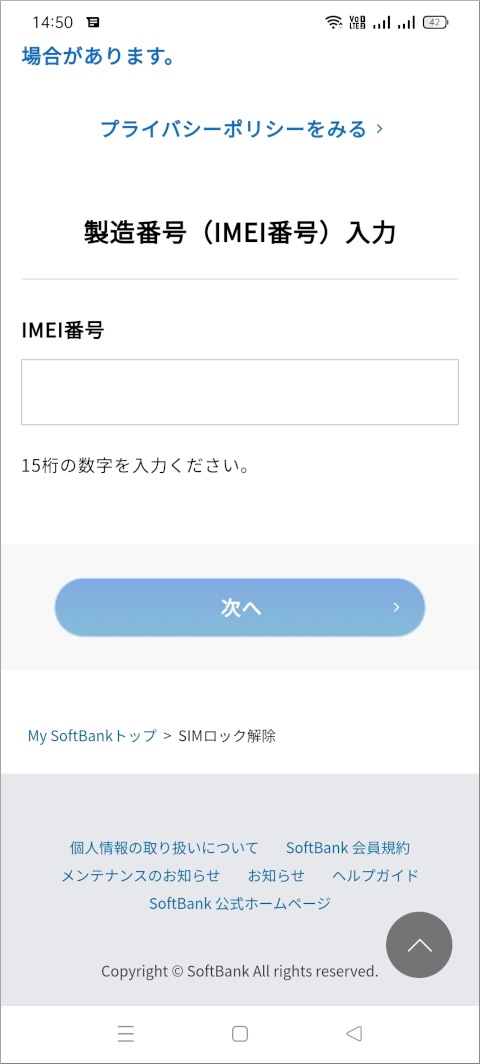
SIMロック解除するスマートフォンのIMEIを入力してから「次へ」を押してください。
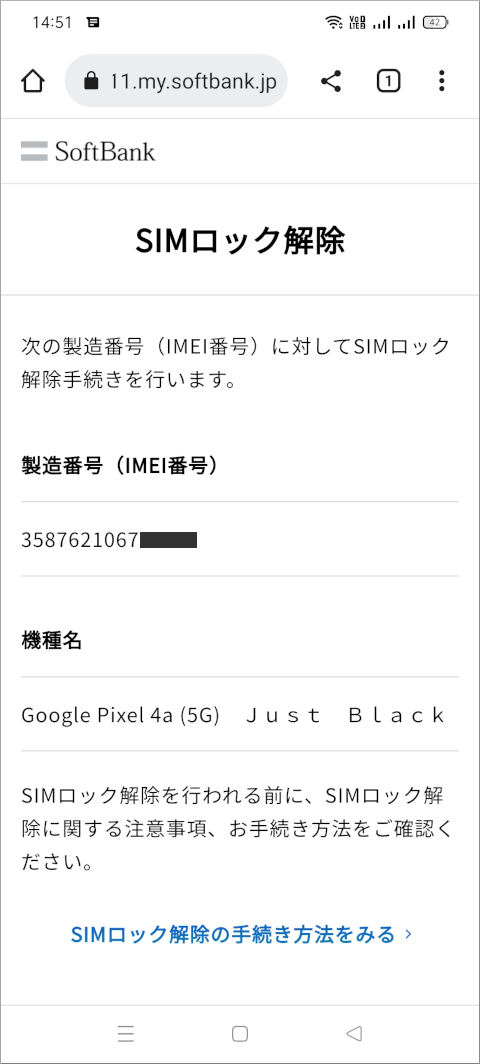
スマートフォンのIMEIと機種名が表示されるので、正しいことを確認してからページを下にスクロールしてください。
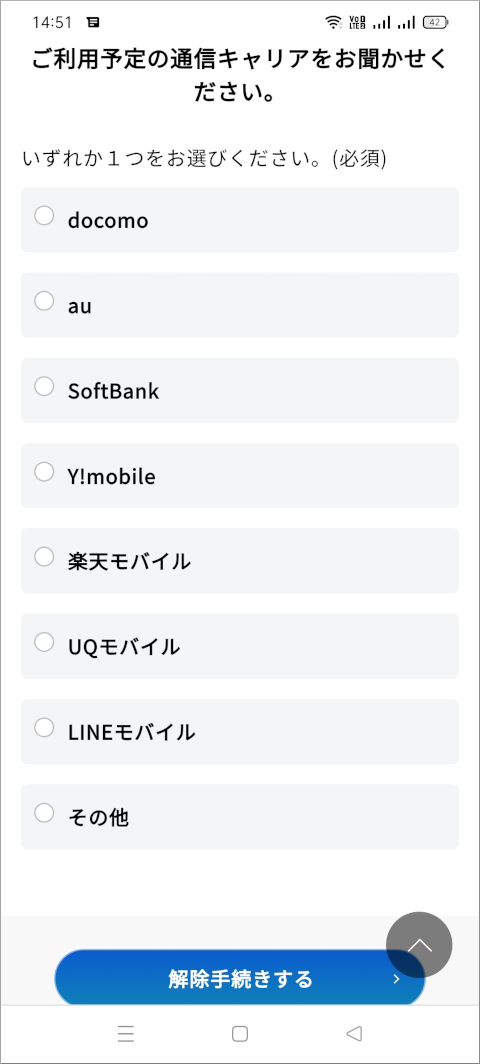
アンケートとして「ご利用予定の通信キャリアをお聞かせください。」と表示されますので、選択してから「解除手続きする」ボタンを押しましょう。
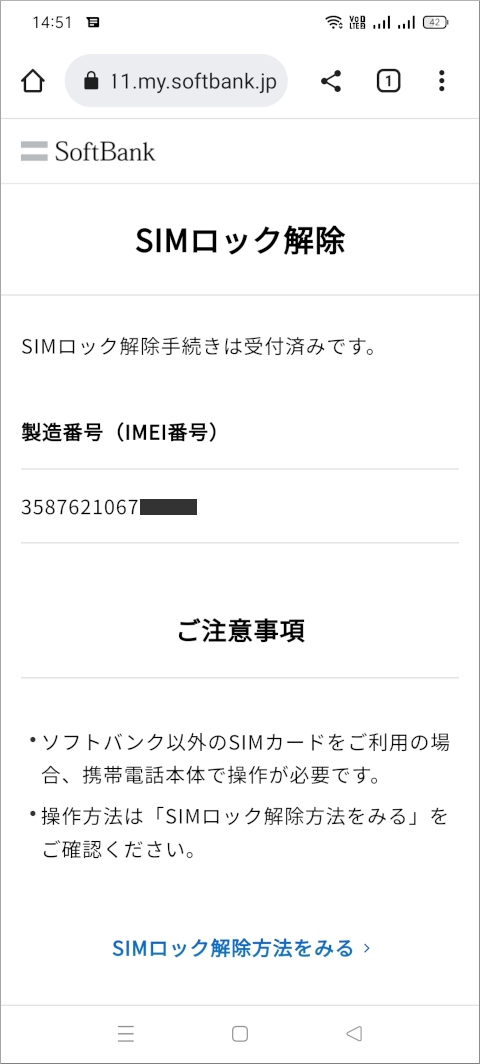
「SIMロック解除手続きは受付済みです。」と表示されたら、My SoftBankでのSIMロック解除手続き完了です。
スマートフォン本体側の操作は必要?
iPhoneとGoogle Pixelの場合は、スマートフォン側で操作しなくてもMy SoftBankで手続きした時点でSIMロック解除が完了しています。
ただ、Pixel以外のAndroidスマートフォンではスマートフォンに「解除コード」を入力する必要があるので、ご注意ください。
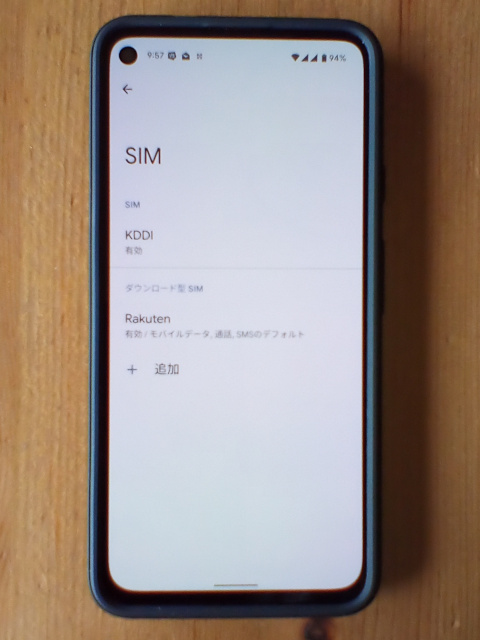
私はSIMロック解除したGoogle Pixel 4a (5G)にイオンモバイル(au KDDI回線)のSIMと楽天モバイルRakuten UN-LIMIT VIのeSIMを設定し、問題なく通信できています。
ただ、SIMロック解除したSoftBankスマートフォンは純粋なSIMフリーモデルとは異なるらしく、MVNOの場合はAPNを正しく設定しても通信できない場合があります。
SoftBank版Google Pixel 4a (5G)でイオンモバイルを使う場合は、APNで「MVNOの種類」という項目の設定が必要でした。
「SIMロック解除したSoftBankスマートフォンでMVNOを使えない」という場合は、「MVNO名 SoftBank APN」などのワードで検索してください。
